Cikk adatainak módosítása
Ez a fejezet azt mutatja be, hogyan lehetséges egy meglévő cikk adatainak módosítása. Nem térünk ki a részletes módosításokra azon fülek esetében, amely módosítása egyértelmű. Ezekről az Új cikk létrehozása c. fejezet megfelelő részénél olvashat információkat.
Ehhez válassza a Törzsadatok -> Cikk törzs menüpontot, majd a megjelenő cikk listában válassza ki a módosítani kívánt cikket. A kiválasztott cikk adatainak módosításához válassza az alsó gombsoron a  (Módosít) gombot, vagy a jobb egérkattintásra felugró menüből a Módosít pontot, vagy kattintson kétszer a cikkre.
(Módosít) gombot, vagy a jobb egérkattintásra felugró menüből a Módosít pontot, vagy kattintson kétszer a cikkre.
Cikk adatainak módosítása részletesen – Árak fül
Elérése: Törzsadatok -> Cikk törzs -> egy cikk kiválasztása ->  (Módosít) gomb -> Árak (fül) ->
(Módosít) gomb -> Árak (fül) ->  (Módosít) gomb
(Módosít) gomb
Telephely specifikus árak
- Ha szeretné megtekinteni, hogy az adott cikk adott ára (sora) miként alakult az egyes időszakokban, kattintson a sorok végén található
 (Ár történet lekérdezése) gombra.
(Ár történet lekérdezése) gombra. - Az ablakban található 8 db sárga háttérszínű mező tartalma a beszerzési árakkal kapcsolatos statisztikai számítások eredményei, a jelenlegi eladási ár meghatározását nagyban segíthetik.
- Ha kézzel szeretné meghatározni minden egyes sorhoz az eladási árakat, folytassa a leírást a 8. ponttal!
- Ha a cikk cikkcsoportja által rögzített haszonkulcsa alapján szeretné az eladási árakat (az összeset egységesen) beállítani, folytassa a leírást a 6. ponttal. (Később lehetősége lesz az egységesen beállított árakat szükség esetén egyenként is módosítani!)
- Az Eladási árak számítása a cikkcsoport törzs haszonkulcsai alapján résznél írja be a N° alapár:
 mezőbe, hogy hány forintos nettó árat vegyen alapul a rendszer a számításhoz!
mezőbe, hogy hány forintos nettó árat vegyen alapul a rendszer a számításhoz! - Amennyiben szeretné kerekíteni az eladási árat, úgy jelölje ki, hogy a nettó (
 Nettó árat képez) vagy a bruttó (
Nettó árat képez) vagy a bruttó ( Bruttó árat képez) eladási árat szeretné kerekíteni, majd a Kerekítéssel listából válassza ki, milyen értékre kerekítse a kiválasztott értéket.
Bruttó árat képez) eladási árat szeretné kerekíteni, majd a Kerekítéssel listából válassza ki, milyen értékre kerekítse a kiválasztott értéket.
Példa. Egy cikk legutóbbi nettó beszerzési ára 1.000 forint volt, és Ön nettó alapárnak 1.400 forintot ad meg. A cikkcsoportjában rögzített haszonkulcs legyen 11,8%. Ekkor a nettó eladási ára 1.565,20 Ft, bruttó eladási ára 1.987,80 Ft lesz kerekítések nélkül.
Ha a nettó eladási árat szeretné 10-esekre kerekíteni, akkor válassza a Kerekítés 10-re és a Nettó árat képez rádiógombokat. Ekkor a nettó eladási ár 1.570,00 Ft lesz.
Ha a bruttó eladási árat szeretné 100-asokra kerekíteni, akkor válassza a Kerekítés 100-ra és a Bruttó árat képez rádiógombokat. Ekkor a bruttó eladási ár 2.000,00 Ft lesz.
Fontos! Az Árak számítása gombbal kiszámított értékek a cikk cikkcsoportjában rögzített haszonkulcsok alapján minden Árat felülírnak! Az ott beállított esetlegesen különböző haszonkulcsok használatával lehetséges különböző eladási árak automatikus generálása (pl. webáruház esetén kisebb haszonkulcs alkalmazása, mint kihelyezett üzlet esetén). (Bővebben a Törzsadatok-Cikkcsoport-Hasznokulcsok beállítása c. fejezetben)
- Nyomja meg az
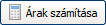 Árak számítása gombot! A program a cikk cikkcsoportjában tárolt haszonkulcsokat figyelembe véve kiszámolja az ajánlott eladási árakat, melyeket ellenőrzés után a
Árak számítása gombot! A program a cikk cikkcsoportjában tárolt haszonkulcsokat figyelembe véve kiszámolja az ajánlott eladási árakat, melyeket ellenőrzés után a  (Módosít) gombra kattintva a Nettó és Bruttó mezőibe bemásol, a beállításoktól függően kerekítéssel vagy anélkül.
(Módosít) gombra kattintva a Nettó és Bruttó mezőibe bemásol, a beállításoktól függően kerekítéssel vagy anélkül. - A módosítandó sorban a Nettó:
 és Bruttó:
és Bruttó:  mezők közül az egyikbe írja be a megfelelő eladási árat! (A program automatikusan kiszámolja a másikat.)
mezők közül az egyikbe írja be a megfelelő eladási árat! (A program automatikusan kiszámolja a másikat.) - Válassza ki az árhoz tartozó pénznemet az ár mellett levő
 lenyíló listából!
lenyíló listából! - Ha szeretné menteni a cikk árainak módosításait, kattintson a
 (Rögzít) gombra! Ha mégsem szeretné módosítani a cikk árait, kattintson a
(Rögzít) gombra! Ha mégsem szeretné módosítani a cikk árait, kattintson a  (Mégsem) gombra!
(Mégsem) gombra!
Fontos! A rendszer beállítástól függően figyeli az árak megállapításakor az árrést is. Ha az a limit alá süllyedne, akkor figyelmeztetést jelenít meg a rendszer, amit Ön figyelembe vehet, és módosíthatja az árat az ajánlott árrésnek megfelelően, vagy figyelmen kívül is hagyhat. (Bővebben a Törzsadatok beállításai – Cikktörzs beállításai c. fejezetben.)
Időszaki kedvezmények
- Adja meg a telephelyet, amelyre a kedvezmény vonatkozik a Telephely:
 mező segítségével! A mező alapértelmezett értéke a Minden telephely, de ez manuálisan felülírható!
mező segítségével! A mező alapértelmezett értéke a Minden telephely, de ez manuálisan felülírható! - Adja meg az időszakot, amelyre a kedvezmény vonatkozik! Használja az Érvényes:
 -tól
-tól  -ig mezőket!
-ig mezőket! - Az Ár típus:
 mező segítségével válassza ki az árkategóriát, melyre a kedvezmény vonatkozzon!
mező segítségével válassza ki az árkategóriát, melyre a kedvezmény vonatkozzon! - A rádiógombok segítségével válassza ki, a kedvezmény formáját, majd a rádiógomb alatt található mező segítségével adja meg a kedvezmény mértékét!
Ha szeretné menteni a kedvezmény módosításait, kattintson a  (Rögzít) gombra! Ha mégsem szeretné módosítani, kattintson a
(Rögzít) gombra! Ha mégsem szeretné módosítani, kattintson a  (Mégsem) gombra!
(Mégsem) gombra!
Cikk adatainak módosítása részletesen – Szállítók fül
Elérése: Törzsadatok -> Cikk törzs -> egy cikk kiválasztása ->  (Módosít) gomb -> Szállítók (fül) ->
(Módosít) gomb -> Szállítók (fül) ->  (Módosít) gomb
(Módosít) gomb
Meglévő szállító beszerzéssel kapcsolatos adatainak módosítása adott cikknél:
- Válassza ki azt a szállítót, amelyiknek a cikkel kapcsolatos adatait módosítani szeretné!
- Kattintson a
 (Módosít) gombra! Ekkor egy új ablakban a szállító adott cikkre vonatkozó adatait olvashatja.
(Módosít) gombra! Ekkor egy új ablakban a szállító adott cikkre vonatkozó adatait olvashatja. - A felugró ablakban a N° árlistás ár:
 mezőbe opcionálisan írja be az adott szállító cikkhez tartozó nettó árlistás árát!
mezőbe opcionálisan írja be az adott szállító cikkhez tartozó nettó árlistás árát! - A Szállítói termékkód (rendelési szám):
 mezőbe opcionálisan írja be a szállítói termékkódot, vagyis azt a kódot, amely alapján a szállító árlistájában megtalálja a cikket.
mezőbe opcionálisan írja be a szállítói termékkódot, vagyis azt a kódot, amely alapján a szállító árlistájában megtalálja a cikket. - Ha szeretné a szállítót az opcionálisan megadott adatokkal együtt elmenteni, kattintson a
 (Rögzít) gombra! Ha mégsem szeretné menteni, kattintson a
(Rögzít) gombra! Ha mégsem szeretné menteni, kattintson a  (Mégsem) gombra!
(Mégsem) gombra!
Meglévő szállító törlése az adott cikktől:
- Válassza ki azt a szállítót, amelyiket törölni szeretné a cikk kapcsolataiból! (A cikktől való törlés nem eredményezi a szállító Szállító törzsből való törlését is, csupán a szállító cikkre vonatkozó adatait törli a cikk adatlapjáról.)
- Kattintson a
 (Töröl) gombra! Ekkor egy megerősítő ablak jelenik meg, amely rákérdez, hogy törli-e a tételt.
(Töröl) gombra! Ekkor egy megerősítő ablak jelenik meg, amely rákérdez, hogy törli-e a tételt.
Cikk adatainak módosítása részletesen – További EAN kódok fül
Meglévő EAN kód törlése a cikkből:
Elérése: Törzsadatok -> Cikk törzs -> egy cikk kiválasztása ->  (Módosít) gomb -> További EAN kódok (fül)
(Módosít) gomb -> További EAN kódok (fül)
- Válassza ki a listából a törölni kívánt EAN kódot!
- Kattintson a
 (mínusz) gombra! Ekkor egy ablak megerősítésként megkérdezi, hogy biztosan törli-e a tételt?
(mínusz) gombra! Ekkor egy ablak megerősítésként megkérdezi, hogy biztosan törli-e a tételt?
Cikk adatainak módosítása részletesen – Vásárlói tájékoztató és megjegyzés sablonok fül
Elérése: Törzsadatok -> Cikk törzs -> egy cikk kiválasztása ->  (Módosít) gomb -> Vásárlói tájékoztató és megjegyzés sablonok (fül)
(Módosít) gomb -> Vásárlói tájékoztató és megjegyzés sablonok (fül)
Vásárlói tájékoztató módosításához egyszerűen a szövegterületen csak javítsa át a szöveges részt. Jóváhagyni a  (Rögzít) gombbal tudja.
(Rögzít) gombbal tudja.
Vásárlói tájékoztató törléséhez jelölje ki a teljes szöveget, majd törölje ki. Jóváhagyni a  (Rögzít) gombbal tudja.
(Rögzít) gombbal tudja.
- Jelölje ki a módosítani kívánt megjegyzés sablont, majd kattitntson a
 (Módosít) gombra.
(Módosít) gombra. - A felugró ablakban hajtsa végre a módosításokat:
- A Név:
 mezőbe úrja be a sablon új nevét.
mezőbe úrja be a sablon új nevét. - Az
 /
/  Alapértelmezett jelölőnégyzettel állítsa be a sablon státuszát.
Alapértelmezett jelölőnégyzettel állítsa be a sablon státuszát. - A szöveges részt módosítsa a kívántak szerint. A szöveg formázásához használhatja a
 formázó ikonokat.
formázó ikonokat.
- A módosítások érvénybe lépéséhez nyomja meg a
 (Rögzít) gombot.
(Rögzít) gombot.
Meglévő sablon törléséhez:
kattintással válassza ki a törlendő sablont, majd nyomja meg a  (Töröl) gombot. A rendszer rákérdez, hogy valóban törli-e a tételt?
(Töröl) gombot. A rendszer rákérdez, hogy valóban törli-e a tételt?
Cikk adatainak módosítása részletesen – Gyártmány adatok fül
Elérése: Törzsadatok -> Cikk törzs -> egy cikk kiválasztása ->  (Módosít) gomb -> Gyártmány adatok (fül)
(Módosít) gomb -> Gyártmány adatok (fül)
Ez a fül csak abban az esetben látható, ha a cikk Általános adatok fülnél a  Gyártmány jelölőnégyzet be van pipálva!
Gyártmány jelölőnégyzet be van pipálva!
Meglévő hozzávaló anyag (Anyag lista) módosítása gyártmány típusú cikknél
- A felül elhelyezkedő Anyag lista résznél válassza ki azt az anyagot, amelyet a gyártmány hozzávalói közül módosítani szeretne.
- Kattintson a
 (Módosít) gombra! Ekkor egy új ablakban megjelennek az anyag gyártmánnyal kapcsolatos adatai.
(Módosít) gombra! Ekkor egy új ablakban megjelennek az anyag gyártmánnyal kapcsolatos adatai. - Amennyiben a cikket szeretné módosítani, kattintson a Cikk:
 mező jobb oldali „ablak” ikonjára. Az új Törzsadatok – Cikkek ablakban válassza ki azt a cikket, amelyiket fel szeretné használni hozzávaló anyagként az adott gyártmányban.
mező jobb oldali „ablak” ikonjára. Az új Törzsadatok – Cikkek ablakban válassza ki azt a cikket, amelyiket fel szeretné használni hozzávaló anyagként az adott gyártmányban. - A Mennyiség:
 mezőbe írja be, az adott cikkből hány egységnyi szükséges 1 egységnyi gyártmány elkészítéséhez.
mezőbe írja be, az adott cikkből hány egységnyi szükséges 1 egységnyi gyártmány elkészítéséhez. - A Selejt arány:
 % mezőbe írja be a hozzávaló anyag selejt arányának százalékértékét.
% mezőbe írja be a hozzávaló anyag selejt arányának százalékértékét. - Amennyiben szeretné a hozzávaló anyag automatikus selejt arány korrekcióját bekapcsolni, úgy pipálja be az
 Automata korrekció opciót.
Automata korrekció opciót. - Adja meg a Szétszerelés utáni érték alapértelmezése százalékban mező értékét.
- Opcionálisan kitöltheti a Megjegyzés:
 mezőt a hozzávaló anyag adott gyártmányra vonatkozó információival.
mezőt a hozzávaló anyag adott gyártmányra vonatkozó információival.
A változtatások mentéséhez válassza a  (Rögzít) gombot.
(Rögzít) gombot.
Hozzávaló anyag törléséhez nyomja meg a  (Töröl) gombot.
(Töröl) gombot.
Hozzávaló anyagok importálása CSV fájlból gyártmány típusú cikkhez
Fontos! Ebben a fejezetben csak a gyártmány anyagainak importálásához szükséges kiegészítést olvashatja. Az importálás általános menetéről a Törzsadatokról általában – Importálás c. fejezetben olvashat.
Az importálási sablon tartalma:
- Azonosító ID: 
- Cikkszám vagy gyártói cikkszám: 
- Mennyiség: 
- Megjegyzés: 
Fontos! Amennyiben valamely importált anyagnál be szeretné kapcsolni az  Automata korrekció opciót, úgy azt kézzel kell megtennie!
Automata korrekció opciót, úgy azt kézzel kell megtennie!
Műveleti lista módosítása
Válassza ki a módosítani kívánt műveletet, majd a  (Módosít) gomb megnyomása után adja meg a helyes adatokat. A
(Módosít) gomb megnyomása után adja meg a helyes adatokat. A  (Rögzít) gombbal hagyja jóvá a változásokat.
(Rögzít) gombbal hagyja jóvá a változásokat.